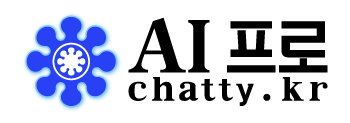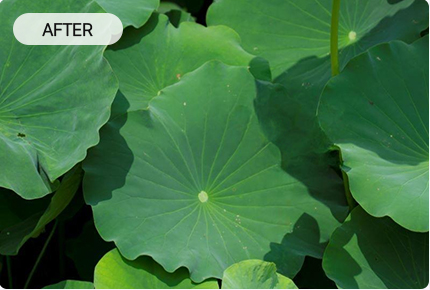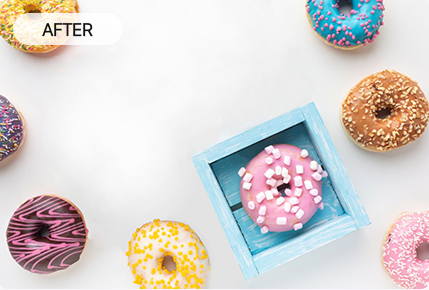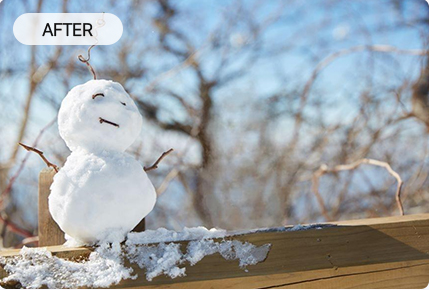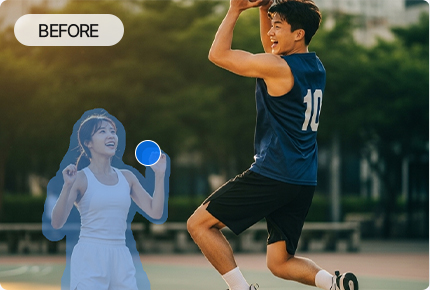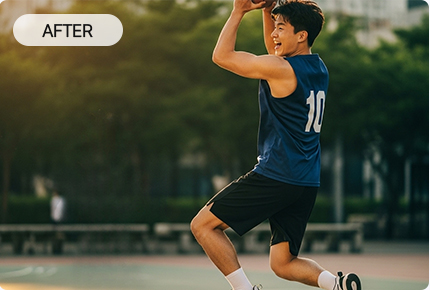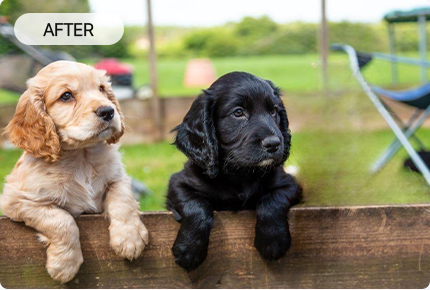지우개
사용자가 지정한 객체를 AI가 자동으로 인식하여, 별도의 편집 없이 간편하게 제거합니다.
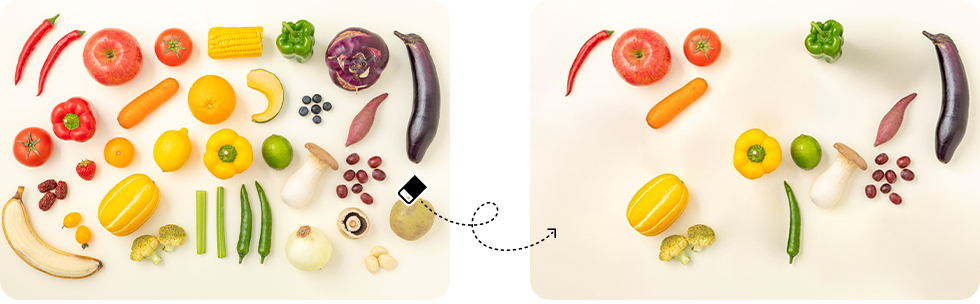
도움말
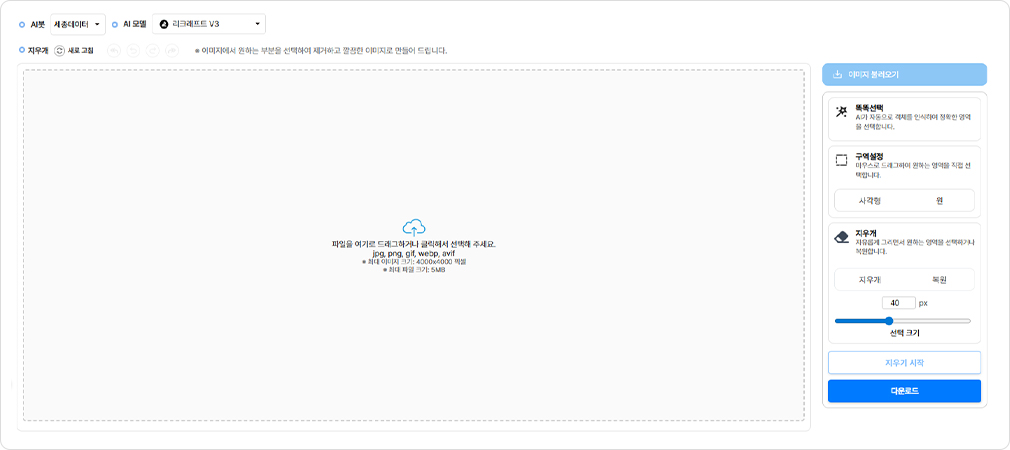
-
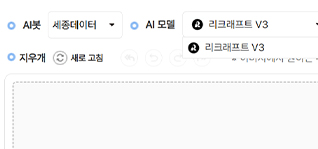
AI 봇 & 모델 선택
- 사용할 AI봇을 선택합니다.
- 리크래프트 V3를 통해 이미지에서 원하지 않는 요소를 간편하게 지울 수 있습니다.
-
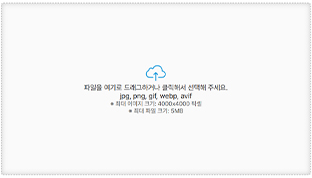
이미지 업로드
- 객체를 제거할 이미지를 업로드 합니다.
- jpg, png, webp, gif, avif의 이미지 형식을 지원합니다.
- 4,000*4,000px, 5MB 까지 업로드 가능합니다.
-
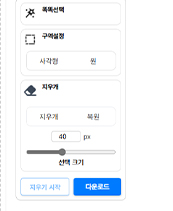
도구 선택
- 똑똑선택: 마우스로 객체를 선택하면 AI가 자동으로 해당 객체를 인식하여 제거합니다.
- 구역설정: 사각형 또는 원 형태로 제거할 영역을 지정할 수 있습니다.
- 지우개: 마우스로 직접 지울 부분을 그리거나, 이전 상태로 복원할 수 있습니다.
-
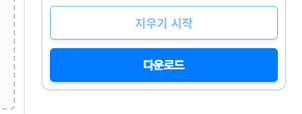
작업 선택
- ‘지우기 시작’ 버튼을 누르면 지우기 기능을 실행합니다.
- ‘다운로드’ 버튼을 누르면 투명 배경을 지원하는 png, 용량이 작은 jpg, 압축률이 높은 webp 3가지의 이미지 확장자 중 선택하여 다운로드 할 수 있습니다.
도구 설명
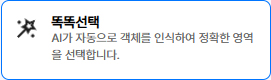
 똑똑선택
똑똑선택
마우스로 객체를 선택하면 AI가 자동으로 해당 객체를 인식하여 제거합니다.
- ‘똑똑선택’은 번거로운 선택 없이, 제거하고 싶은 대상을 한 번 클릭하는 것만으로 자동 인식해주는 기능입니다.
지우고 싶은 객체 위를 클릭하면, AI가 해당 객체의 윤곽을 자동으로 감지해 자연스럽게 제거해 줍니다.
따로 영역을 그리거나 도형을 사용할 필요가 없어서, 특히 복잡한 배경 속에 있는 객체를 빠르게 지우고 싶을 때 아주 유용합니다.
사람, 가방, 동물, 표지판 등 비교적 뚜렷하게 구분되는 객체에 잘 작동하며, 간단하게 ‘클릭 한 번’으로 제거를 마치고 싶을 때 가장 추천되는 방법입니다.
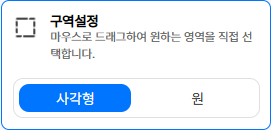
 구역설정
구역설정
사각형 또는 원 형태로 마우스를 드래그하여 제거할 영역을 지정할 수 있습니다.
- ‘구역설정’은 제거할 대상을 사각형, 원형 모양으로 쉽게 지정하여 지울 수 있습니다.
사각형 도구는 사람이나 자동차처럼 네모나 직선 형태에 가까운 객체를 선택할 때 편리합니다.
넓은 영역을 빠르게 지정할 수 있어 대부분의 상황에서 활용하기 좋습니다.
반면, 원형 도구는 얼굴이나 공처럼 둥글고 부드러운 형태의 객체를 선택할 때 더 자연스럽게 맞춰지기 때문에 유용합니다.
제거하려는 객체의 모양에 따라 두 도구 중 더 잘 맞는 것을 선택하면, 불필요한 부분은 줄이고 더 깔끔한 제거 결과를 얻을 수 있습니다.
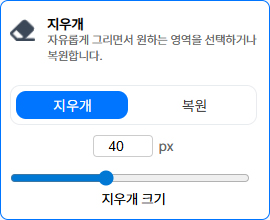
 지우개
지우개
마우스로 직접 지울 영역을 지정하거나, 이전 상태로 복원할 수 있습니다.
지우개 크기는 1px부터 100px까지 조절할 수 있습니다.
- ‘지우개’는 내가 직접 지우고 싶은 부분을 손으로 쓱쓱 그리듯 지정할 수 있는 기능입니다.
마우스로 브러쉬를 움직이며 제거할 영역을 자유롭게 칠하면, 해당 부분을 AI가 자연스럽게 지워줍니다.
복잡한 모양이거나 자동 선택으로는 잘 잡히지 않는 경우, 또는 원하는 부분만 세밀하게 지우고 싶을 때 특히 유용합니다.
브러쉬 크기도 조절할 수 있어서, 넓은 영역은 빠르게, 좁은 부분은 정교하게 선택할 수 있어요.
직접 컨트롤하면서 원하는 대로 지우고 싶다면 이 도구를 활용해 보세요!